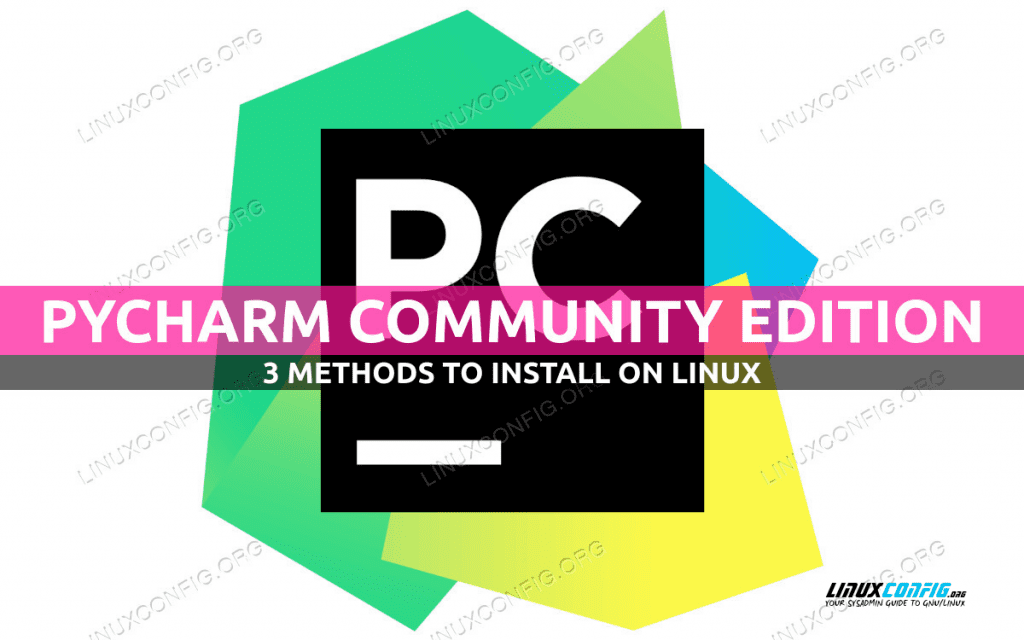在 Linux 上安装 PyCharm 社区版的 3 种方法
PyCharm 是 JetBrains 开发的专业 Python IDE(集成开发环境),支持代码补全、重构、调试等多种功能。IDE 存在两个版本:“专业”版本(必须购买)和“专业”版本(必须购买)。免费的“社区”版本,基于开源软件,可以免费下载和安装。可以使用多种方法在 Linux 上安装 IDE。
在本教程中,我们了解如何在 Linux 上以 snap 包、flatpak 或从 JetBrain 官方网站下载便携式 tarball 的形式安装 PyCharm Community Edition。
在本教程中您将学习:
如何将 PyCharm 社区版安装为快照包
如何将 PyCharm 社区版安装为 flatpak
如何从便携式 tarball 安装 PyCharm 社区版
使用的软件要求和约定
介绍
在本教程中,我们将了解如何将社区版 PyCharm 作为 snap 包、flatpak 或通过提取 JetBrain 官方网站上提供的 tarball 来安装。当使用前两种方法时,我假设您熟悉 flatpack 或 snap 包;如果不是,您可以先看看我们的教程,了解如何使用这些安装方法,然后再继续遵循本指南。
将 PyCharm CE 作为快照包安装
Snap 包和 Snappy 包管理器最初由 Canonical 开发,旨在专门在 Ubuntu 上使用,但后来它们作为 Flatpaks 的替代品在其他发行版(例如 Fedora)上可用。作为 Flatpack,它们提供了一种将应用程序及其依赖项一起分发的方法(可能在沙盒环境中,以便将它们与系统的其余部分隔离)。
PyCharm 社区版由 JetBrains 作为 snap 包正式发布,因此要安装它,我们所要做的就是安装 snap 后,运行以下命令:
$ sudo snap install pycharm-community --classic为什么我们需要在上面的命令中包含 --classic 选项?不幸的是,“pycharm-community”包是通过使用所谓的“经典”限制来发布的:这意味着该包实际上不使用沙箱,并且可能会对系统的其余部分进行更改。当我们尝试执行省略上述选项的安装时,我们会收到有关此问题以及可能涉及的安全风险的警告:
error: This revision of snap "pycharm-community" was published using classic
confinement and thus may perform arbitrary system changes outside of the
security sandbox that snaps are usually confined to, which may put your
system at risk.
If you understand and want to proceed repeat the command including
--classic.--classic 选项的作用是禁用限制,因此安装成功是必需的。为了使用经典限制执行安装,/snap 目录必须存在于我们的系统上。如果没有,我们可以将其创建为指向 /var/lib/snapd/snap 目录的符号链接:
$ sudo ln -s /var/lib/snapd/snap /snap一旦目录存在,安装应该不会出现问题。如果您在应用程序菜单中找不到 PyCharm 桌面启动器,只需尝试注销并重新登录即可。
将 PyCharm 社区版安装为 flatpak
PyCharm 还可以在 flathub.org 存储库中以 flatpak 的形式提供。正如您可能知道的那样,Flatpaks 可以在系统范围内安装,也可以仅针对特定用户安装。要执行第二种类型的安装,我们只需在安装命令中添加 --user 选项即可;如果这样做,我们就可以避免使用权限升级。这是我们将在本教程中使用的方法。
我们应该做的第一件事是确保 flathub 存储库可作为软件源使用。我们可以通过运行以下命令来做到这一点:
$ flatpak --user remote-add --if-not-exists flathub https://flathub.org/repo/flathub.flatpakrepo一旦我们确定存储库可用,要安装 PyCharm CE,我们可以运行:
$ flatpak --user install flathub com.jetbrains.PyCharm-Community要运行,应用程序需要com.jetbrains.PyCharm-Community运行时。系统将提示我们确认是否要安装它。只需回答 Y 并按 Enter 键确认:
Required runtime for com.jetbrains.PyCharm-Community/x86_64/stable (runtime/org.freedesktop.Sdk/x86_64/21.08) found in remote flathub
Do you want to install it? [Y/n]: y将显示 flatpak 依赖项的摘要以及将授予它们的权限。只需再次确认安装即可:
com.jetbrains.PyCharm-Community permissions:
ipc network pulseaudio session-bus x11 devices file access [1] dbus access [2]
[1] host, xdg-run/keyring
[2] org.freedesktop.Notifications, org.freedesktop.secrets
ID Branch Op Remote Download
1. org.freedesktop.Platform.GL.default 21.08 i flathub < 131.3 MB
2. org.freedesktop.Platform.VAAPI.Intel 21.08 i flathub < 11.8 MB
3. org.freedesktop.Platform.openh264 2.0 i flathub < 1.5 MB
4. org.freedesktop.Sdk.Locale 21.08 i flathub < 330.8 MB (partial)
5. org.freedesktop.Sdk 21.08 i flathub < 474.8 MB
6. com.jetbrains.PyCharm-Community stable i flathub < 564.2 MB
Proceed with these changes to the user installation? [Y/n]: y现在等待安装完成。最后,您应该在应用程序菜单中找到 PyCharm 启动器。如果没有,只需重新启动会话即可。
从 tar 存档安装 PyCharm
我们可以用来安装 PyCharm 社区版的最后一种方法是从官方网站下载 tarball。截至撰写本文时可用的版本是 2021.1.1。我们可以通过使用我们最喜欢的网络浏览器打开链接来下载 tarball,或者直接使用 curl 从命令行:
$ curl -L https://download.jetbrains.com/python/pycharm-community-2022.1.1.tar.gz | tar -xvz上面的命令将下载名为 pycharm-community-2022.1.1.tar.gz 的 tarball 并将其即时提取到调用它的目录中。在命令中,我们使用 -L 选项(--location 的缩写)来处理重定向。
该过程完成后,我们将找到一个名为 pycharm-community-2022.1.1 的目录。要启动 PyCharm,我们必须执行 bin 子目录下的 pycharm.sh 脚本。为了这个示例,我将目录解压缩到我的 HOME 下,因此我将运行:
$ ~/pycharm-community-2022.1.1/bin/pycharm.sh为了避免每次都通过提供完整路径来调用脚本,我们可以在 ~/.local/bin 目录(或属于你的路径),例如:
$ ln -s ~/pycharm-community-2022.1.1/bin/pycharm.sh ~/.local/bin我们还可以创建一个桌面启动器,以便能够从我们的应用程序菜单启动 PyCharm。启动器应创建为 ~/.local/share/applications/pycharm.desktop (启动器的名称是任意的)。我们使用我们最喜欢的文本编辑器打开该文件,并将以下内容粘贴到其中:
[Desktop Entry]
Version=1.0
Type=Application
Name=PyCharm Community Edition
Icon=/home/egdoc/pycharm-community-2022.1.1/bin/pycharm.png
Exec=pycharm.sh
Comment=Python IDE for Professional Developers
Categories=Development;IDE;
Terminal=false
StartupWMClass=jetbrains-pycharm-ce
StartupNotify=true在上面的代码片段中,您可以看到我提供了要用于启动器的图标的完整路径作为 Icon 的值。该图标已经包含在我们解压缩 tarball 时创建的目录中;调整该值,使其与您使用的位置相匹配。启动器应该出现在“开发”类别下的应用程序菜单中。
结论
在本文中,我们学习了如何在 Linux 上安装 PyCharm 社区版。我们了解了如何将其安装为 snap 包、flatpak,最后只需从 JetBrains 网站下载 tarball 即可。使用后一种方法时,我们还了解了如何创建桌面启动器,以便能够从应用程序菜单启动应用程序。